- Screen Recorder
- Mac Video Recorder
- Windows Video Recorder
- Mac Audio Recorder
- Windows Audio Recorder
- Webcam Registratore
- Game Recorder
- Registratore di riunioni
- Messenger Call Recorder
- Registratore Skype
- Registratore di corsi
- Registratore di presentazioni
- Registratore di Chrome
- Registratore di Firefox
- Screenshot su Windows
- Screenshot su Mac
Come registrare video con musica su Android utilizzando i 3 metodi migliori
 Pubblicato da Valyn Hua / 27 ottobre 2022 16:00
Pubblicato da Valyn Hua / 27 ottobre 2022 16:00Per quanto tempo il mio telefono può registrare video?
La durata per quanto tempo il tuo telefono può registrare video dipende dalla memoria del tuo dispositivo Android. Puoi registrare video per tutto il tempo se è rimasto abbastanza spazio. Vuoi registrare video o creare tutorial sul tuo telefono come un professionista? Alcuni strumenti rendono più facile farlo. Non è necessario utilizzare costose fotocamere professionali per consentire agli spettatori di vedere chiaramente i passaggi dei tuoi tutorial. Hai solo bisogno del tuo telefono e dello strumento giusto per far emergere il tuo potenziale nella registrazione video.
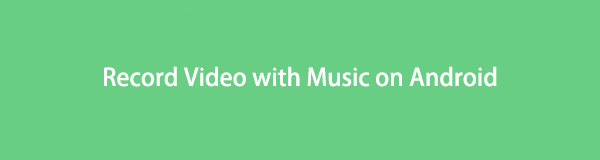
Oltre ai video tutorial, potresti anche sembrare un giocatore professionista registrando il tuo gameplay utilizzando i migliori videoregistratori sui tuoi dispositivi Android. Molti giocatori pubblicano vlog sulle loro giocate affinché le persone possano guardarle. E sembrerà molto più bello se il video che produci è di alta qualità. Un altro è la registrazione dello schermo di vari video clip per creare un video musicale o un video contenente i tuoi ricordi con i tuoi cari. Puoi fare molte cose registrando un video sullo schermo del tuo telefono Android.
Nel post qui sotto, abbiamo elencato gli strumenti e le app più eccezionali che puoi utilizzare per registrare un video di livello professionale. Puoi finalmente creare tutorial video con la migliore qualità video. Si prega di leggere oltre per saperne di più.

Elenco delle guide
Parte 1. Come registrare video su Android con FoneLab Screen Recorder
Il primo della lista è il FoneLab Screen Recorder. È, finora, il videoregistratore più affidabile che potresti trovare. Questo software può registrare su schermo tutto ciò che desideri sui tuoi telefoni Android, come spettacoli e film su varie piattaforme di streaming, chiamate, tutorial, gameplay e altro ancora. È in grado di registrare sia su un telefono cellulare che su un computer. Oltre alla sua funzione principale, ha anche funzionalità aggiuntive che conferiscono al tuo video una qualità superiore. Ti consente di acquisire schermate, modificare video, personalizzare le dimensioni del video, ecc. Puoi garantire l'eccellenza di questo strumento provandolo di persona.
FoneLab Screen Recorder ti consente di catturare video, audio, tutorial online, ecc su Windows / Mac, e puoi personalizzare facilmente le dimensioni, modificare il video o l'audio e altro ancora.
- Registra video, audio, webcam e acquisisci schermate su Windows / Mac.
- Anteprima dei dati prima del salvataggio.
- È sicuro e facile da usare
Ecco le istruzioni su come registrare video con musica su Android con FoneLab Screen Recorder:
Passo 1 Accedi al sito ufficiale di FoneLab Screen Recorder. Da lì, fai clic sul pulsante Download gratuito per salvare il file di installazione sul tuo dispositivo. Successivamente, aprilo. Verrà visualizzata la finestra di installazione. Scegli la tua lingua preferita e assicurati di controllare l'Informativa sulla privacy e l'EULA. È possibile personalizzare l'installazione selezionando la posizione del software e selezionando le altre opzioni che si desidera attivare. Quindi fare clic su Installazione per eseguire FoneLab Screen Recorder sul tuo computer.
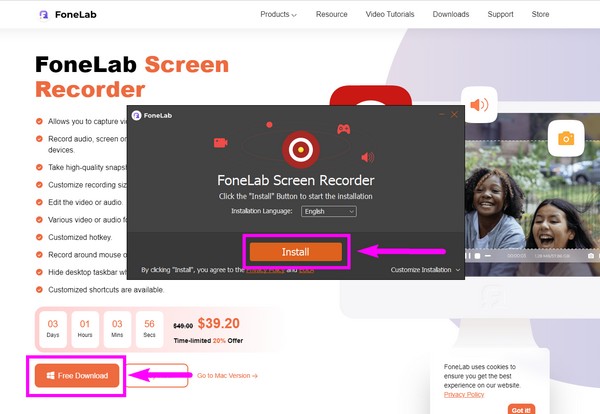
Passo 2 L'interfaccia principale di FoneLab Screen Recorder contiene le sue funzioni principali, tra cui Video Recorder, Audio, Recorder, Game Recordere altre sue funzionalità aggiuntive. Puoi anche personalizzare lo strumento scegliendo la scala di visualizzazione preferita, il display, la lingua, ecc. All'interno dell'ultimo riquadro sul lato più a sinistra, seleziona il Icona del telefono per le opzioni per la registrazione di video sul telefono.
Passo 3 I tipi di dispositivo includono dispositivi iOS e Android. Scegli il Registratore Android scatola per il tuo telefono Android.
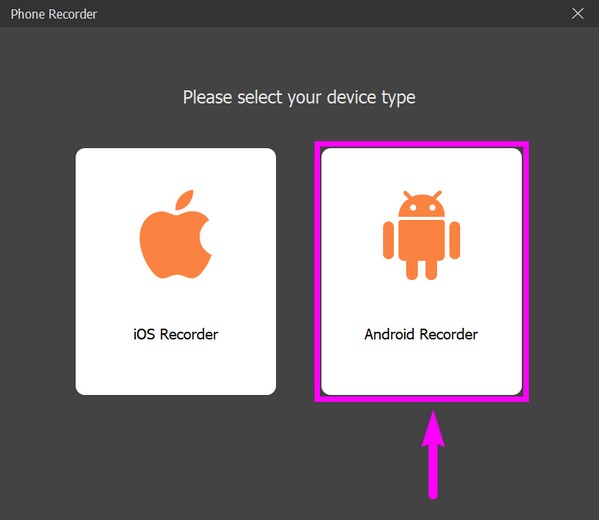
Passo 4 È possibile collegare il telefono al computer tramite una connessione Wi-Fi o un cavo USB. Quello che è più conveniente per te. Se intendi collegarti con un cavo USB, assicurati di selezionare il Trasferisci file in modalità USB. Attiva le opzioni dello sviluppatore, quindi abilita il debug USB. Se il programma continua a non riconoscere il tuo dispositivo, fai clic su Connesso, dispositivo non riconosciuto? opzione. Ti mostrerà diverse guide per connettere correttamente i tuoi dispositivi.
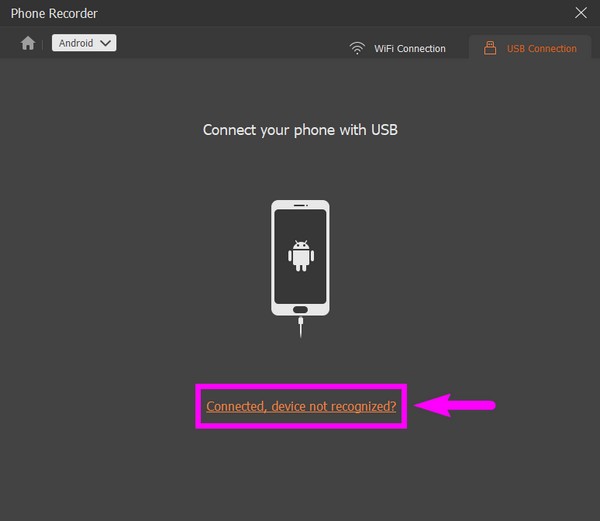
Passo 5 L'app FoneLab Mirror verrà automaticamente installata sul tuo telefono Android. Consentigli di accedere al tuo dispositivo. Successivamente, tocca Avvia schermata di trasmissione sull'applicazione. Nel frattempo, seleziona Avvia specchio sul FoneLab Screen Recorder per rispecchiare lo schermo del tuo telefono Android. Infine, fare clic Record per iniziare a registrare video sullo schermo del tuo telefono Android.
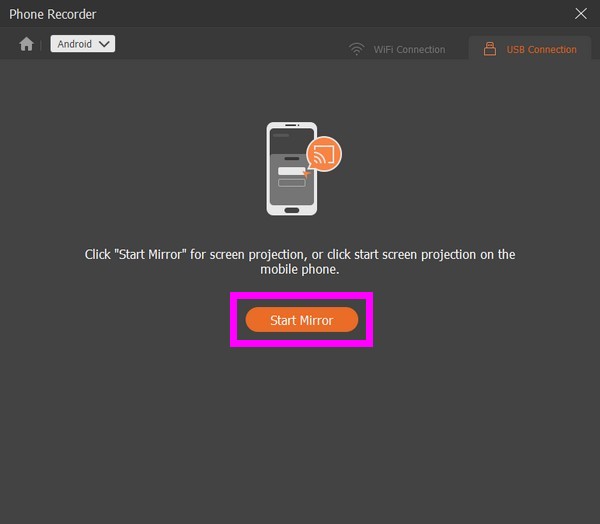
FoneLab Screen Recorder ti consente di catturare video, audio, tutorial online, ecc su Windows / Mac, e puoi personalizzare facilmente le dimensioni, modificare il video o l'audio e altro ancora.
- Registra video, audio, webcam e acquisisci schermate su Windows / Mac.
- Anteprima dei dati prima del salvataggio.
- È sicuro e facile da usare
Parte 2. Come registrare video su Android con app di terze parti
Oltre al software per computer di cui sopra, puoi anche utilizzare un'applicazione per la registrazione dello schermo. DU Recorder è uno dei tanti registratori dello schermo puoi trovare su Google Play. Questa app ti consente di registrare video senza limiti di tempo. Può anche acquisire uno screenshot e modificare video, con le sue funzionalità di modifica integrate per immagini e video. Tuttavia, lo svantaggio di questo software è che non registra l'audio interno, quindi il suono della registrazione dello schermo non sarà esattamente lo stesso dell'originale. Inoltre, contiene annunci. Pertanto, potresti essere interrotto di tanto in tanto.
Ecco le istruzioni su come registrare video con musica su Android con DU Recorder:
Passo 1 Vai al Google Play Store del tuo telefono Android. Cerca l'app DU Recorder e installala sul tuo dispositivo.
Passo 2 Fare clic su Apri per eseguire l'app. Clicca il piccolo cerchio arancione a lato dello schermo del telefono. Le opzioni di registrazione verranno visualizzate intorno ad esso.
Passo 3 Puoi toccare la casella degli strumenti di registrazione per regolare le opzioni che offre. Quindi seleziona il record pulsante per iniziare a registrare un video sullo schermo del tuo telefono Android.
Parte 3. Come registrare video su Android tramite la funzione integrata
Puoi anche provare a utilizzare la funzione di registrazione dello schermo integrata del tuo telefono Android. Sfortunatamente, questa funzione integrata è disponibile solo su Android 11 e versioni successive.
Ecco le istruzioni su come farlo registrare video con musica su Android tramite la funzione integrata:
Passo 1 Apri o sblocca il tuo telefono Android. Scorri verso il basso dalla parte superiore dello schermo del telefono due volte per visualizzare più opzioni nel pannello delle notifiche.
Passo 2 Clicca il Registrazione dello schermo icona. Abilita il microfono o l'audio del dispositivo in base alle esigenze del tuo video. Puoi anche fare entrambe le cose se vuoi. Quindi puoi abilitare Mostra tocchi sullo schermo.
Passo 3 Infine, fare clic Inizio per iniziare a registrare lo schermo del tuo telefono Android. Il telefono vibrerà quindi per indicare che la registrazione è in corso. Una volta terminata la registrazione, scorrere di nuovo verso il basso il pannello delle notifiche e toccare scheda di registrazione rossa fermare. Il video verrà quindi salvato sul tuo telefono.
FoneLab Screen Recorder ti consente di catturare video, audio, tutorial online, ecc su Windows / Mac, e puoi personalizzare facilmente le dimensioni, modificare il video o l'audio e altro ancora.
- Registra video, audio, webcam e acquisisci schermate su Windows / Mac.
- Anteprima dei dati prima del salvataggio.
- È sicuro e facile da usare
Parte 4. Domande frequenti sulla registrazione di video su Android
Esiste un'altra app di terze parti che posso utilizzare per registrare video sul mio schermo Android?
Si ci sono. Hai diverse applicazioni tra cui scegliere nel Play Store. Ma molti di questi videoregistratori sono quasi tutti uguali. Quindi, consigliamo di installare software su computer come FoneLab Screen Recorder invece. Ha caratteristiche più incredibili e la qualità che produce è garantita per essere la migliore.
Perché non riesco a vedere lo screen recorder integrato sul mio telefono Android?
Forse non è ancora bloccato sul pannello delle notifiche. Se non vedi l'icona del registratore dello schermo, tocca il matita or Modifica icona nella parte inferiore sinistra del pannello. Appariranno quindi le altre funzionalità, incluso il registratore dello schermo. Premilo e trascinalo per fissarlo nel pannello delle notifiche.
FoneLab Screen Recorder è disponibile su iPhone?
Sì. FoneLab Screen Recorder è disponibile su diversi dispositivi, come iPhone, Android, Mac, Windows e altri.
Se ti stai chiedendo quale delle soluzioni menzionate sia la più efficace, allora FoneLab Screen Recorder è altamente raccomandato. Installalo ora per dimostrarne l'efficienza.
FoneLab Screen Recorder ti consente di catturare video, audio, tutorial online, ecc su Windows / Mac, e puoi personalizzare facilmente le dimensioni, modificare il video o l'audio e altro ancora.
- Registra video, audio, webcam e acquisisci schermate su Windows / Mac.
- Anteprima dei dati prima del salvataggio.
- È sicuro e facile da usare
